Mise à jour de notre add-on Import/Export : ajout d'images
Ecrit par Marie Pireddu le
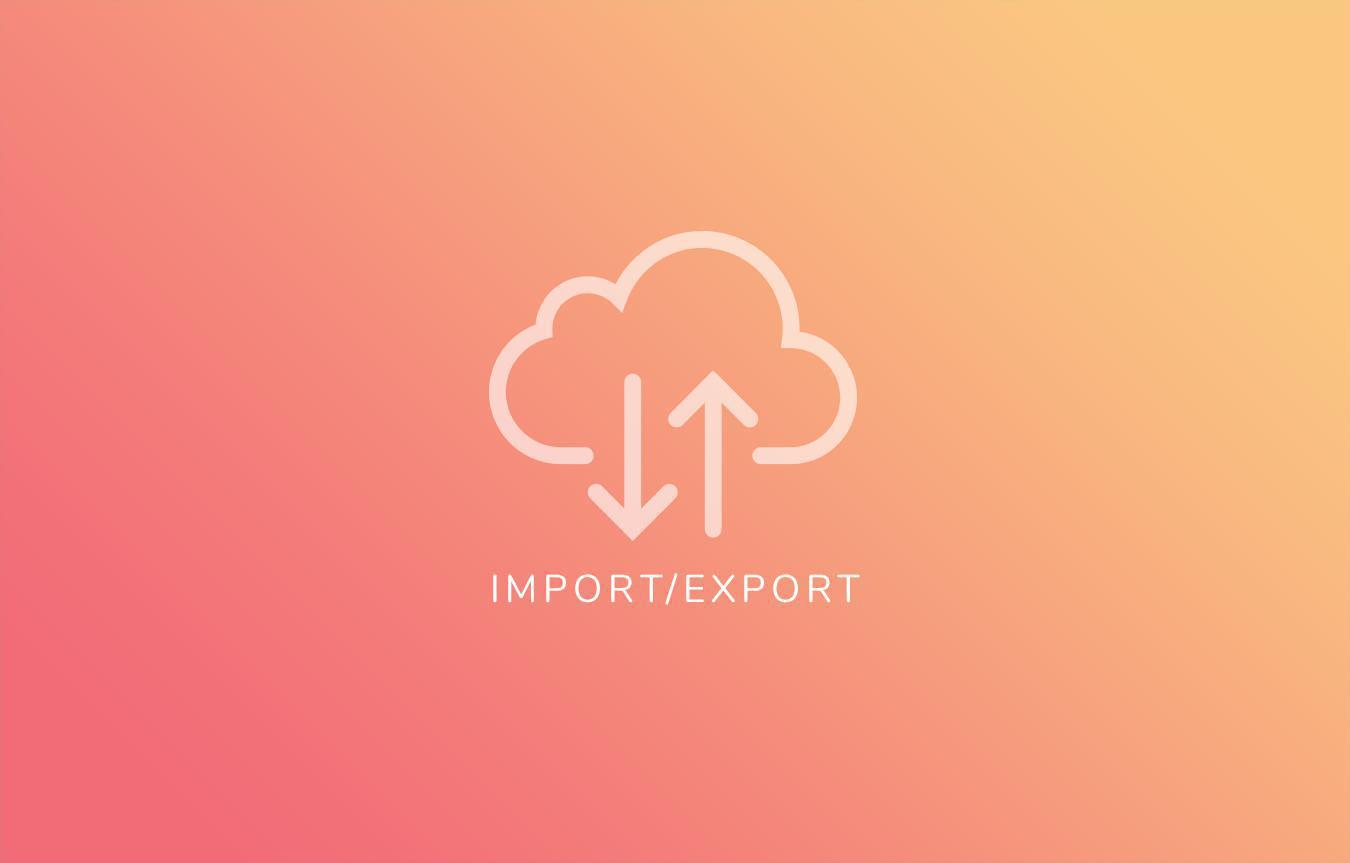
Notre add-on Import/Export permettait déjà aux propriétaires de boutiques d'importer/exporter facilement un nombre illimité de produits, en un clic, à partir d'un seul fichier .csv.
L'étape suivante pour cette fonctionnalité était de pouvoir ajouter des images. Et c'est maintenant chose faite !
Si vous transférez vos produits depuis d'autres plateformes eCommerce ou si vous avez un catalogue important, cette mise à jour vous offre un moyen rapide d'importer les images de vos produits.
Avant d'entrer dans les détails sur la façon d'ajouter les images à votre fichier, il faut savoir que vos images doivent être en ligne, ce qui signifie qu'elles doivent avoir une URL.
L'étape suivante pour cette fonctionnalité était de pouvoir ajouter des images. Et c'est maintenant chose faite !
Si vous transférez vos produits depuis d'autres plateformes eCommerce ou si vous avez un catalogue important, cette mise à jour vous offre un moyen rapide d'importer les images de vos produits.
Avant d'entrer dans les détails sur la façon d'ajouter les images à votre fichier, il faut savoir que vos images doivent être en ligne, ce qui signifie qu'elles doivent avoir une URL.
Import nouveaux produits (sans variantes) et avec 1 ou plusieurs photos
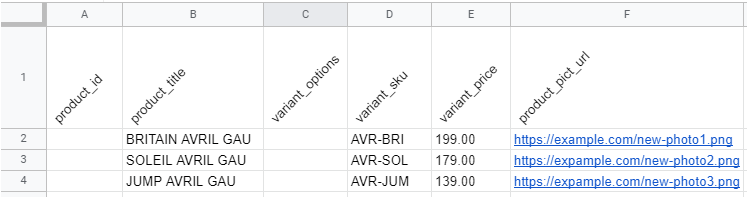
Dans ce cas, vous cherchez donc à importer de nouveaux produits (sans variantes) et leurs images.
Saisissez les informations nécessaires sur votre produit, comme le titre et le SKU, puis ajoutez l'URL des images dans la nouvelle colonne product_pict_url.
Vous pouvez ajouter jusqu'à 5 images par produit et sélectionner la position de chaque image à l'aide du champ product_pict_position.
Si vous ne sélectionnez pas l'ordre des images, elles seront placées dans l'ordre où elles seront téléchargées. Vous pourrez les réorganiser par la suite à partir de votre back-office.
Remarque : si vous n'avez pas encore importé de produits dans le back-office de votre application, nous vous recommandons d'utiliser d'abord la fonction d'exportation. Cela vous donnera un exemple clair de la façon dont le fichier .csv est formaté. N'oubliez pas de sélectionner les champs dont vous avez besoin et les nouveaux champs d'image ;)
Saisissez les informations nécessaires sur votre produit, comme le titre et le SKU, puis ajoutez l'URL des images dans la nouvelle colonne product_pict_url.
Vous pouvez ajouter jusqu'à 5 images par produit et sélectionner la position de chaque image à l'aide du champ product_pict_position.
Si vous ne sélectionnez pas l'ordre des images, elles seront placées dans l'ordre où elles seront téléchargées. Vous pourrez les réorganiser par la suite à partir de votre back-office.
Remarque : si vous n'avez pas encore importé de produits dans le back-office de votre application, nous vous recommandons d'utiliser d'abord la fonction d'exportation. Cela vous donnera un exemple clair de la façon dont le fichier .csv est formaté. N'oubliez pas de sélectionner les champs dont vous avez besoin et les nouveaux champs d'image ;)
Import nouveaux produits avec variantes et photos associées

Ici, vous importez de nouveaux produits avec des variantes.
Comme pour notre cas précédent, remplissez les informations nécessaires dans votre produit. Puis, cette fois, utilisez la colonne variant_pict_url pour renseigner l'URL de l'image associée à chacune des variantes de votre produit.
Comme pour notre cas précédent, remplissez les informations nécessaires dans votre produit. Puis, cette fois, utilisez la colonne variant_pict_url pour renseigner l'URL de l'image associée à chacune des variantes de votre produit.
Import de photos pour produits déjà existants
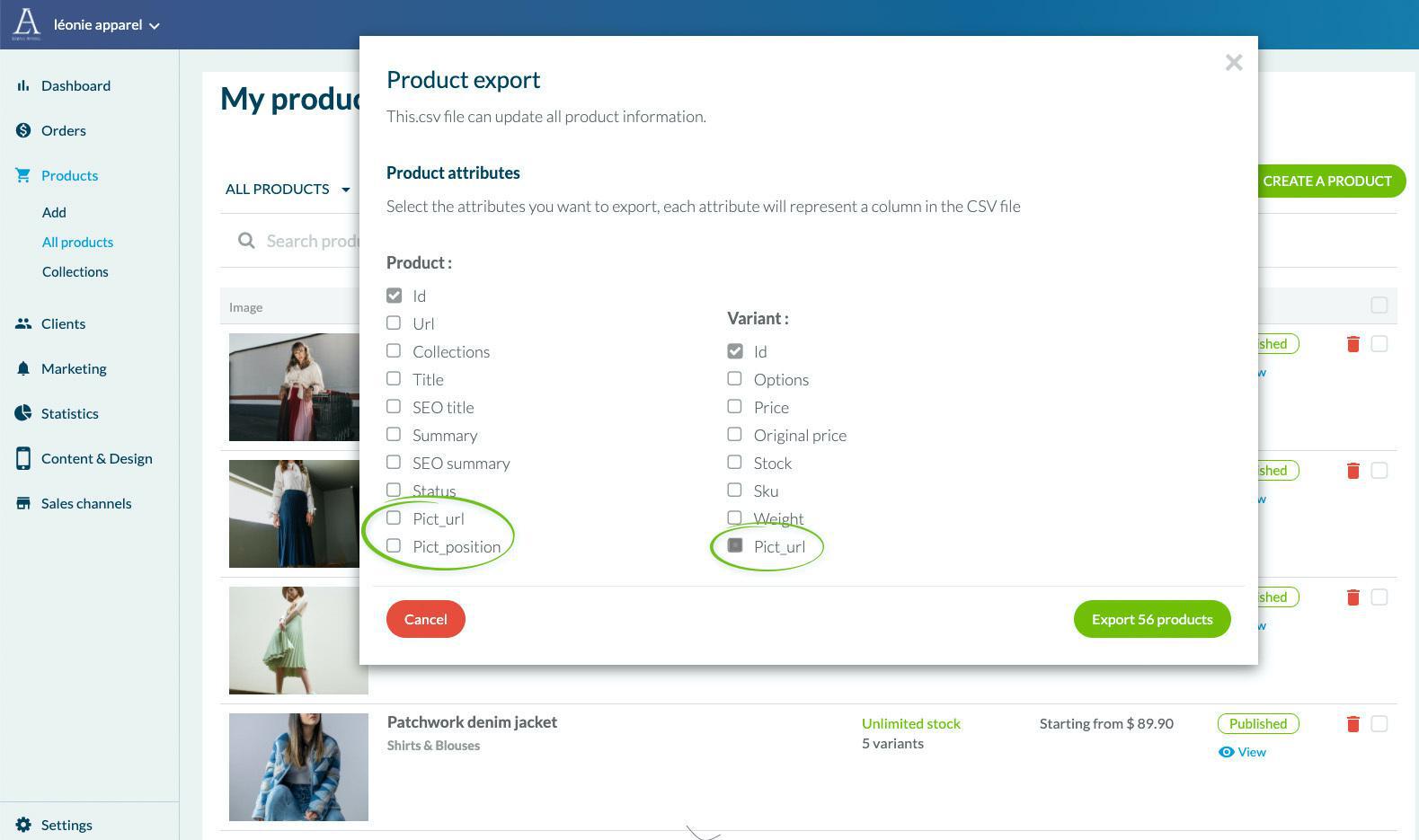
Dans ce dernier cas, vous souhaitez importer ou mettre à jour les photos des produits existants dans votre Shopping app
- Tout d'abord, exportez votre catalogue en sélectionnant le champ dont vous avez besoin et les nouveaux champs d'images.
- Ajoutez les URL des images ou renseignez la nouvelle URL de l'image que vous souhaitez remplacer (pour un produit ou une variante).
 Design
Design